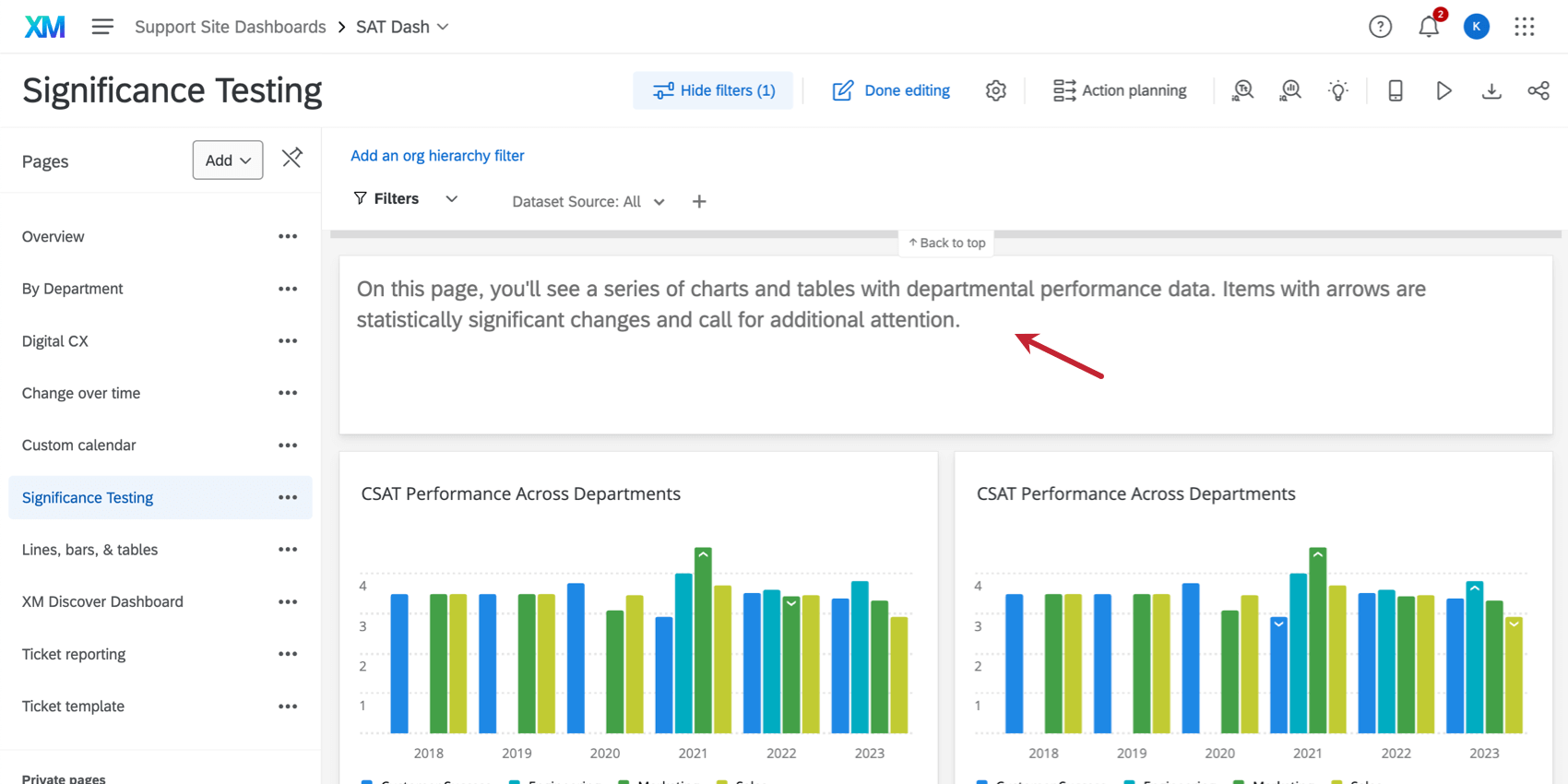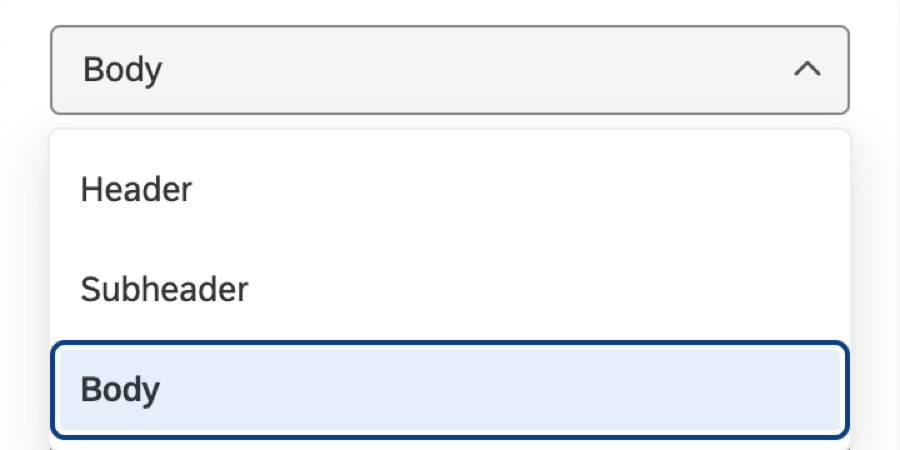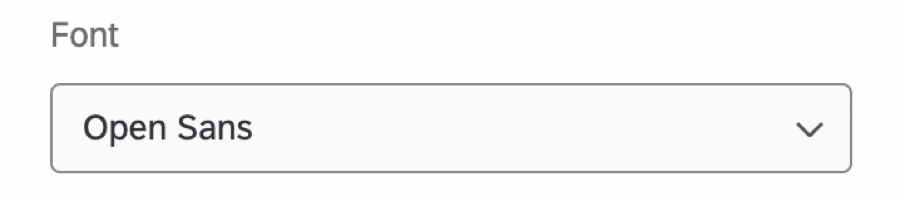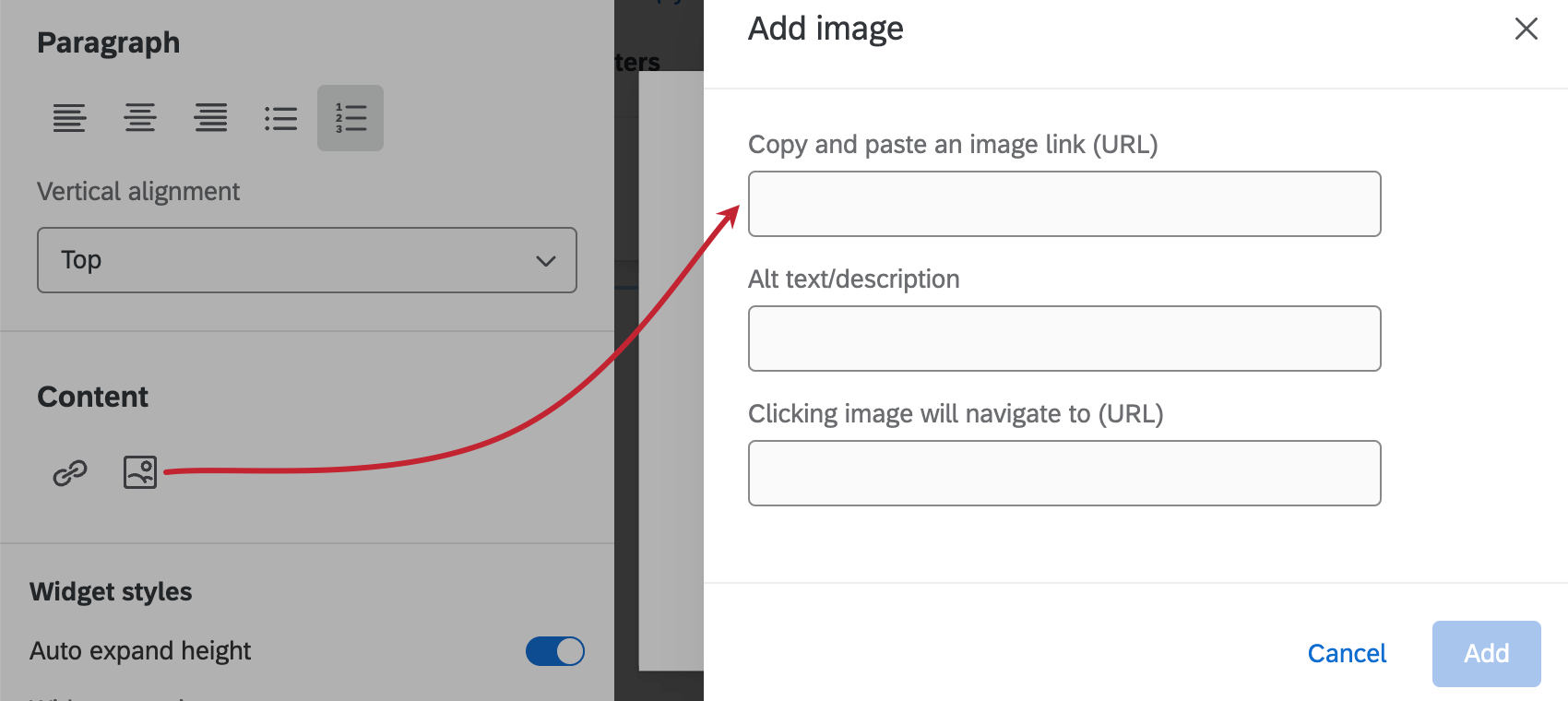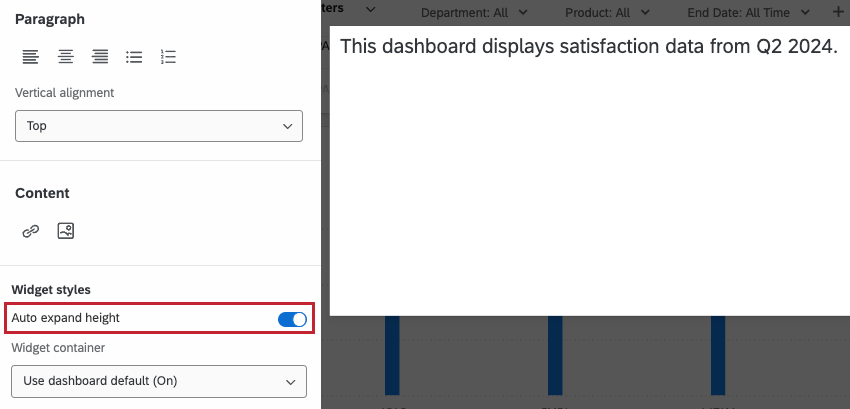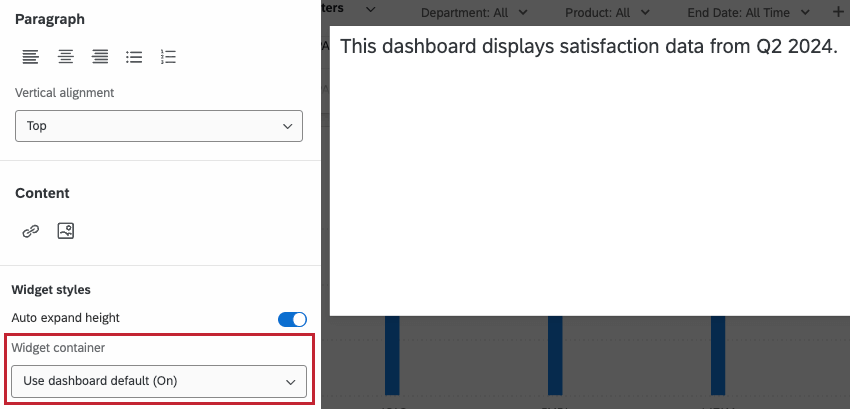Modello di articolo
Informazioni sull’editor rich text Widget
Il widget Editor rich text consente di visualizzare testo statico nella dashboard.
Tipi di Dashboard
Questo widget può essere utilizzato in diversi tipi di dashboard. Sono inclusi:
Compatibilità del tipo di campo
Il widget Editor rich text non visualizza alcun dato mappato. Permette invece di digitare il proprio testo, indipendentemente dai dati. Può essere utile per aggiungere intestazioni di sezione, informazioni descrittive o persino messaggi speciali per i visualizzatori della Dashboard.
Personalizzazione dei widget
Per aggiungere testo al widget, fare clic sul testo predefinito e iniziare a digitare. È possibile aggiungere le interruzioni di riga necessarie premendo Invio sulla tastiera.
È possibile formattare il contenuto visualizzato nel widget Editor rich text evidenziando il testo e selezionando l’opzione che si desidera applicare. Sono disponibili le seguenti opzioni:
Tipo di testo
Scegliere tra i tipi di testo Intestazione, Sottointestazione o Corpo. Selezionando un tipo diverso, le dimensioni del testo cambieranno.
Dimensione carattere
Scegliere una dimensione di carattere compresa tra 9 e 64 pixel.
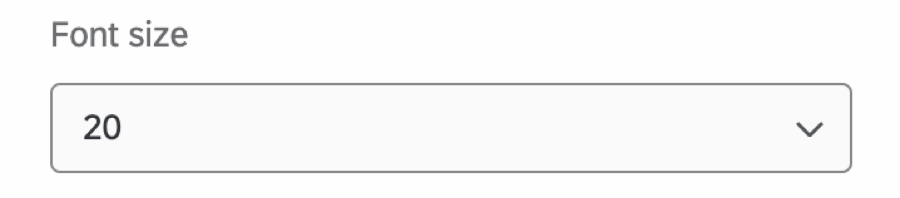
Carattere
È possibile scegliere tra diversi tipi di carattere, tra cui Sans Serif, Helvetica e Monospace.
Caratteristiche dei caratteri
Aggiungere al testo elementi in grassetto, corsivo, sottolineato o barrato. Modificare il colore del testo o dello sfondo selezionando un colore dalla tavolozza o aggiungendo manualmente il codice colore esadecimale.


STILI DI PARAGRAFO
Selezionare la giustificazione a sinistra, al centro o a destra per il testo. È inoltre possibile scegliere se trasformare il testo in una lista puntata o numerata.
Allineamento verticale
Selezionare l’allineamento superiore, centrale o inferiore per il testo.
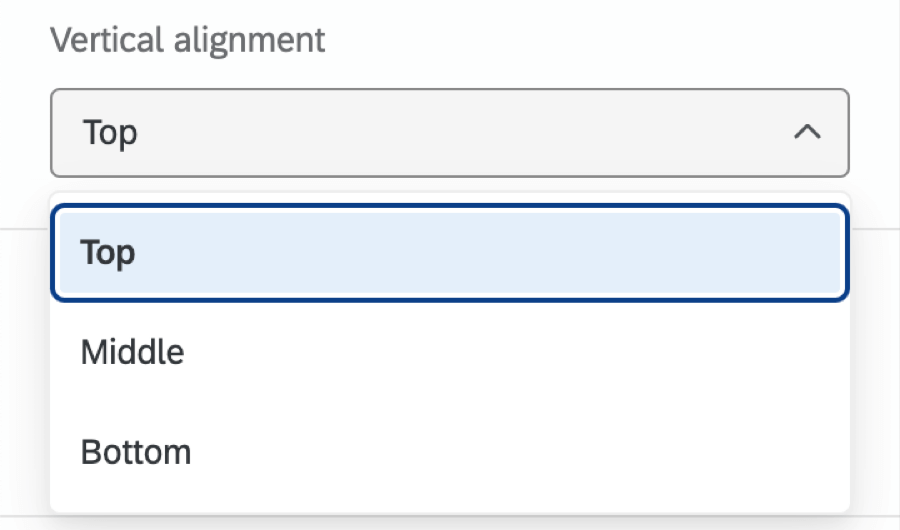
Contenuto
Aggiungete un collegamento ipertestuale al vostro testo aggiungendo il link o l’e-mail a cui il testo deve essere reindirizzato.
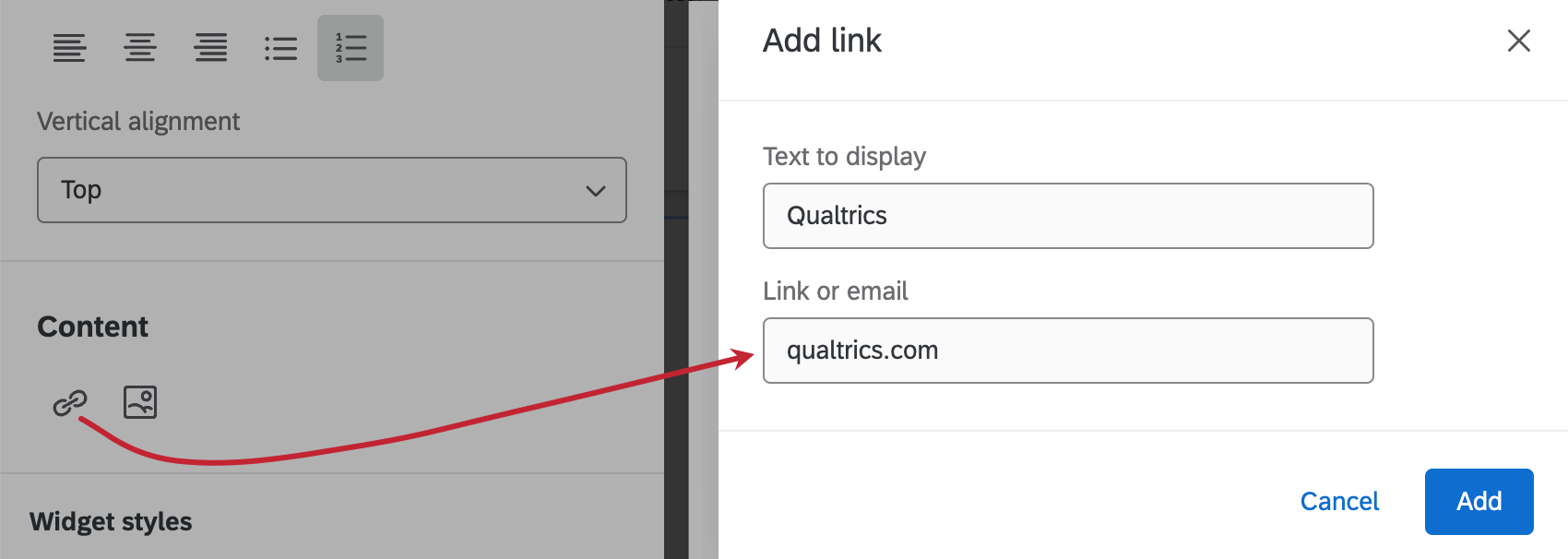
Aggiungere un’immagine statica o dinamica (GIF) incollando l’URL dell’immagine.
Stili dei widget
Decidere se si desidera che l’altezza del widget venga espansa automaticamente in base alla lunghezza del contenuto del widget. Se questa opzione non è selezionata, il widget avrà le stesse dimensioni.
Selezionare il contenitore del widget. Per ulteriori informazioni su queste opzioni, consultare la sezione Stile del widget di Modifica dei widget.